安装
- 安装包获取路径 官网:https://www.mongodb.com/(因为是外国站点 所以可能会有无法下载的情况出现 需要的可以在下面评论 私发)
- 安装流程 傻瓜式安装 建议在路劲选择时选择自己的路径 不要使用默认路劲
需要创建的文件配置
1.创建data 文件夹 放置数据库文件
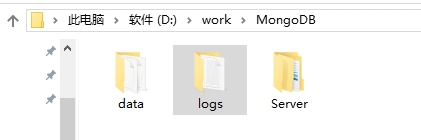
2.创建mongo.log文件放置日志文件
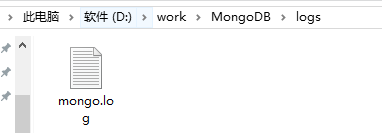
3.在D:\work\MongoDB\Server\3.4\bin(我的安装路径) 下创建mongod.config 用于默认配置
##database directory 数据库路径
dbpath=d:\work\MongoDB\data
##log file日志输出文件位置
logpath=d:\work\MongoDB\logs\mongo.log
#错误日志采用追加模式,配置这个选项后mongodb的日志会追加到现有的日志文件,而不是重新创建一个新的文件
logappend=true
#启用日志文件,默认启用
journal=true
#这个选项可以过滤掉一些无用的日志信息,若需要调试使用请设置false
quiet=true
#端口号 默认为27017
port=27017
环境配置
- cmd 配置
进入cmd 模式 然后cd到安装MongoDB的bin目录下 输入 mongod --config D:\work\MongoDB\Server\3.4\bin\mongod.config --install --serviceName “MongoDB” ( 作用是把MongoDB 安装 注册到系统服务区 这样可以减少每次使用MongoDB时 都要输入命令手动开启)
2.环境变量配置
点击我的电脑属性
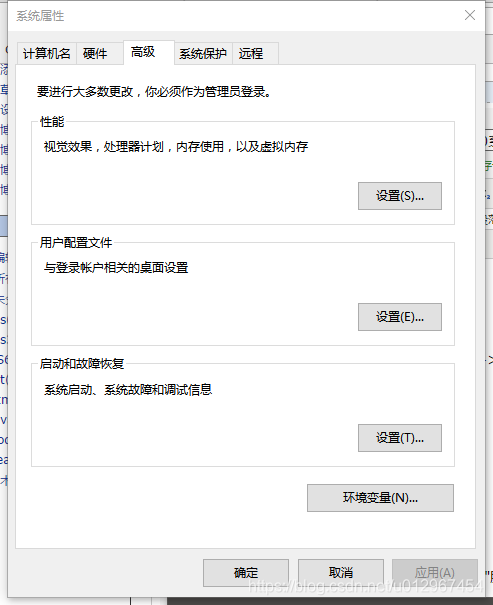
点击环境变量

粘贴上本机安装MongoDB的bin文件夹路径
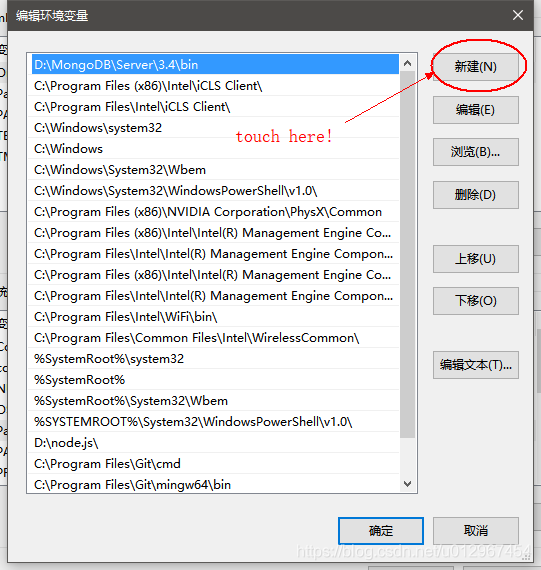
确定 完成
下图就是MongoDB配置成功的情况

使用show dbs 可以看到你当前的数据库